Cara Memasang Aplikasi Dari Command Prompt atau PowerShell pada Windows 11, 10
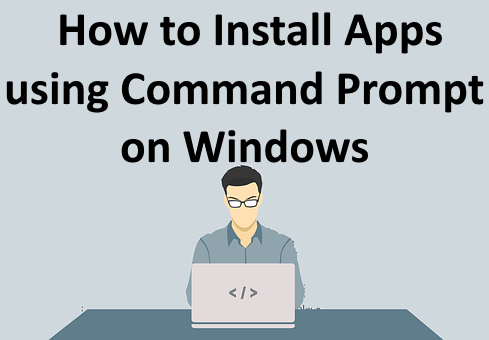
- 3540
- 139
- Dale Harris II
Sekiranya anda adalah seseorang yang mengalami sakit kepala dalam proses membosankan memasang aplikasi di tingkap anda dan akan mati untuk penyelesaian alternatif, anda telah sampai ke tempat yang sempurna. Dalam artikel ini, kami memperkenalkan anda kepada Coklat, Pengurus Pakej, yang anda boleh dengan mudah disediakan di tingkap anda. Sebaik sahaja pengurus pakej ini disediakan di mesin anda, anda boleh memasang hampir semua aplikasi dari anda Arahan prompt atau dari anda PowerShell. Lebih daripada faktor mudah, Chocolusey sememangnya memberi anda aura techy; Ini arahan arahan selepas semua!
Baca terus, untuk mempelajari semua tentang coklat dan bagaimana anda dapat memanfaatkannya dengan cekap untuk memudahkan hidup anda.
Isi kandungan
- Bahagian 1: Apa itu coklat
- Bahagian 2: Cara Memasang Pengurus Pakej Chocolatey
- Bahagian 3: Apakah pakej coklat dan di mana anda dapat melihat repositori pakej
- Bahagian 4: Cara Memasang Perisian Windows Menggunakan Chocolateey Dari Command Prompt atau PowerShell
- Bahagian 5: Cara menyahpasang perisian windows menggunakan coklat dari command prompt atau powerShell
- Bahagian 6: Cara Mencari Pakej Menggunakan Chocolatey Dari Command Prompt atau PowerShell
- Bahagian 7: Cara Meningkatkan Aplikasi Menggunakan Chocolatey Dari Command Prompt atau PowerShell
- Bahagian 8: Bagaimana untuk melihat senarai pakej yang sudah lapuk menggunakan coklat
Bahagian 1: Apa itu coklat
Coklat adalah pengurus pakej baris arahan yang mengautomasikan keseluruhan proses pemasangan perisian di mesin anda. Anda boleh menggunakan kedua -duanya PowerShell dan Arahan prompt untuk berlari Coklat Perintah. Perkara terbaik mengenai Coklat adakah ia adalah percuma dan ia adalah sumber terbuka. Terdapat banyak perkara yang boleh dilakukan oleh coklat. Menggunakan coklat, kami boleh memasang dan menyahpasang pakej, kami boleh menaik taraf aplikasi sedia ada, mencari aplikasi tertentu dari beribu -ribu aplikasi yang tersedia dari repositori perisian coklat dan banyak lagi. Kami juga boleh menyemak senarai perisian ketinggalan zaman di mesin kami menggunakan Coklat.
Bahagian 2: Cara Memasang Pengurus Pakej Chocolatey
Chocolateey boleh digunakan dari Command Prompt dan dari Windows PowerShell. Dalam bahagian ini, kami menerangkan bagaimana anda boleh memasang coklat pada mesin anda. Proses pemasangan coklat juga boleh dilakukan sama ada dengan menggunakan PowerShell atau dengan menggunakan command prompt.
Kaedah 1: Melalui PowerShell
Langkah 1: Klik pada Cari ikon pada Bar tugas.
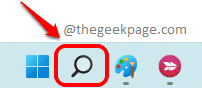
Langkah 2: Sekarang di PowerShell bar cari, Jenis dalam PowerShell dan klik pada Jalankan sebagai pentadbir pilihan seperti yang ditunjukkan di bawah.
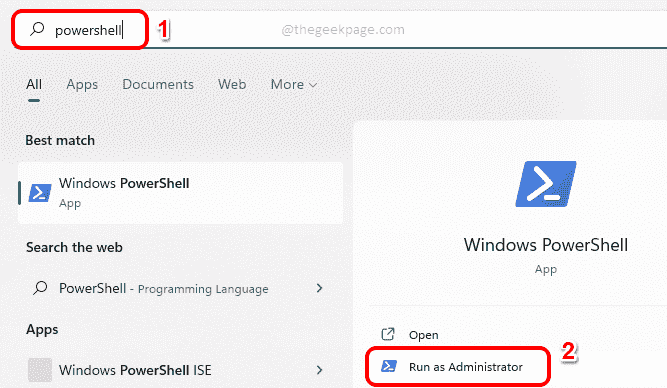
Langkah 3: Apabila PowerShell Tetingkap terbuka, pertama kita perlu memastikan bahawa dasar pelaksanaan tidak terhad. Untuk melihat dasar pelaksanaan yang ditetapkan di mesin anda, Salin dan tampal arahan berikut dan tekan Masukkan kunci.
Get-executionpolicy
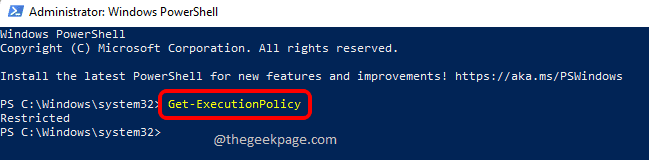
Langkah 4: Jika hasil dari langkah -langkah sebelumnya datang sebagai Terhad, Maka anda perlu Jalankan arahan seterusnya juga, lain awak boleh langkaui langkah ini dan beralih ke Langkah 5.
Set-executionPolicy allsigned
Setelah melaksanakan arahan, tekan Y atau ydan memukul Masukkan kunci kepada mengesahkan Polisi Pelaksanaan Perubahan.
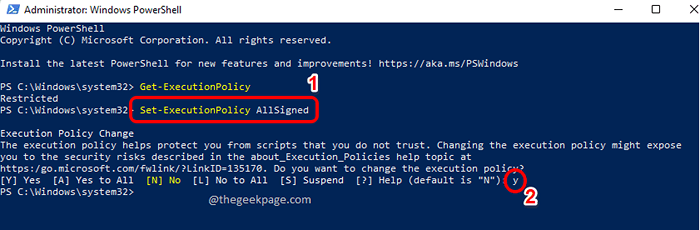
Langkah 5: Seterusnya, mari kita laksanakan arahan yang akan memasang coklat pada mesin kami.
Set -executionPolicy Bypass -Scope Process -force; [Sistem.Jaring.ServicePointManager] :: SecurityProtocol = [Sistem.Jaring.ServicePointManager] :: SecurityProtocol -bor 3072; IEX ((sistem objek baru.Jaring.Webclient).Muat turun ('https: // komuniti.coklat.org/pemasangan.ps1 ')) Salin dan tampal perintah di atas dan kemudian tekan Masukkan kunci.
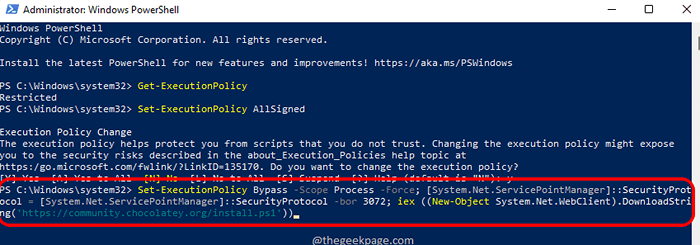
Langkah 6: Tunggu sementara coklat dipasang di mesin anda. Setelah dipasang, skrin PowerShell anda ingin tangkapan skrin di bawah.
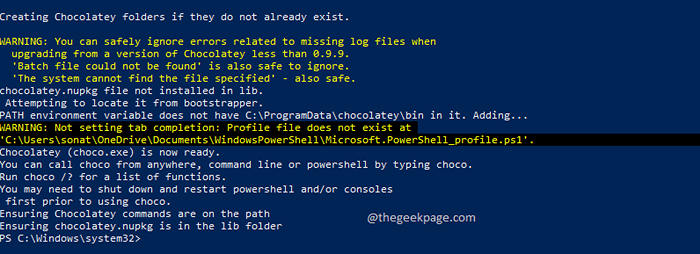
Langkah 7: Sekarang buka Penjelajah fail dan menavigasi ke jalan berikut untuk melihat folder coklat di mesin anda.
PC ini -> cakera tempatan (c :) -> ProgramData -> coklat
Sebagai alternatif, anda boleh Salin dan tampal lokasi C: \ ProgramData \ Chocolatey ke bar navigasi explorer fail anda dan tekan Masukkan kunci untuk mencapai lokasi yang sama.
Ini adalah lokasi di mana coklat dipasang di mesin anda. Sekiranya anda dapat melihat folder ini, ini bermakna pemasangan adalah kejayaan dan ia adalah ibu jari untuk anda teruskan dan mula meneroka ciri -ciri coklat.
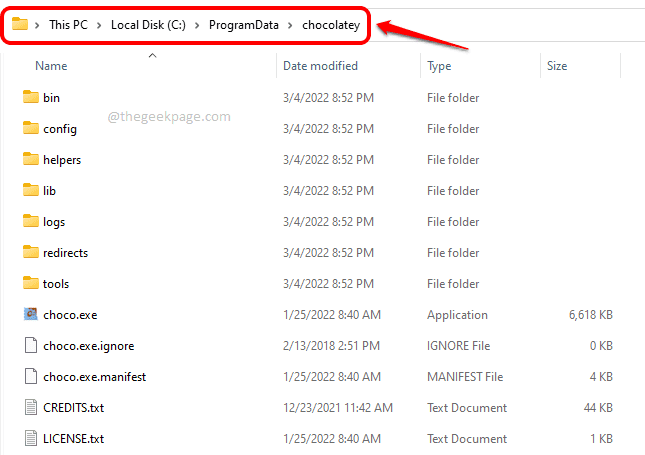
Langkah 8: Kembali ke tetingkap PowerShell dan Salin tampal Perintah berikut untuk melihat semua arahan coklat yang ada.
Choco -?
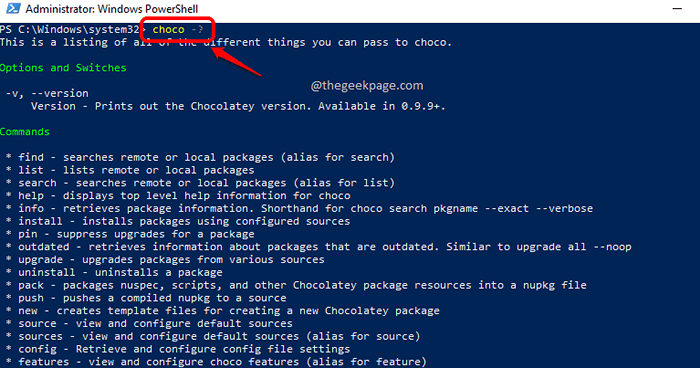
Jadi begitulah anda memasang coklat melalui tetingkap PowerShell. Sekarang jika anda ingin memasangnya melalui command prompt, anda boleh mengikuti langkah -langkah di bawah.
Kaedah 2: Melalui Prompt Command
Langkah 1: Seperti biasa, klik pada Cari ikon pada bar tugas.
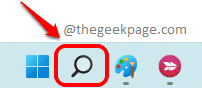
Langkah 2: Sekarang di bar cari, Jenis dalam cmd dan klik pada Jalankan sebagai pentadbir Pilihan Terhadap Command Prompt.
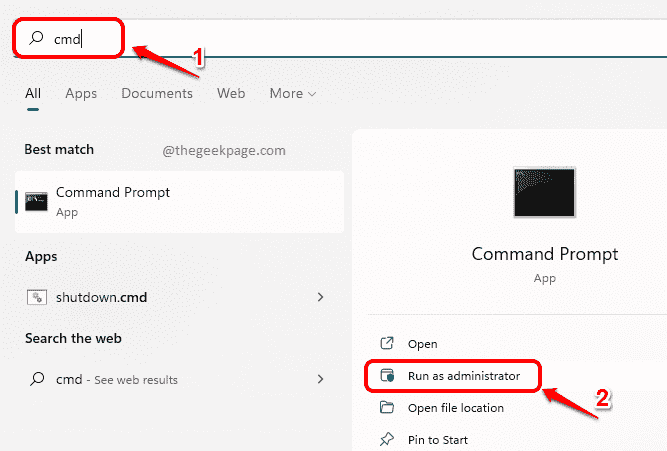
Langkah 3: Bila Arahan prompt dibuka dalam mod tinggi, Salin dan tampal Perintah berikut untuk memasang coklat di mesin anda.
@"%Systemroot%\ System32 \ WindowsPowersHell \ V1.0 \ PowerShell.exe "-noprofile -InputFormat None -ExecutionPolicy Bypass -Command" [Sistem.Jaring.ServicePointManager] :: SecurityProtocol = 3072; IEX ((sistem objek baru.Jaring.Webclient).Muat turun ('https: // komuniti.coklat.org/pemasangan.ps1 ')) "&& tetapkan" path =%path%;%allusersprofile%\ chocolatey \ bin " Memukul Masukkan kunci untuk melaksanakan arahan.
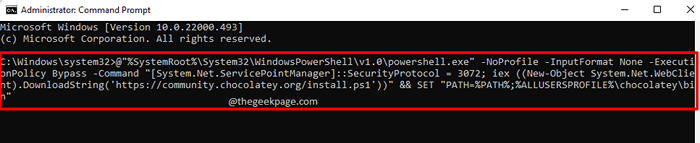
Itu sahaja. Perintah di atas akan memasang coklat di mesin anda. Tunggu sebentar untuk selesai hingga selesai.
Nota: Saya sudah mempunyai coklat di mesin saya, sebab itulah saya mendapat skrin berikut. Namun, untuk anda, jika anda belum mendapat coklat dalam mesin anda, ia akan dipasang dengan arahan dalam langkah 3.
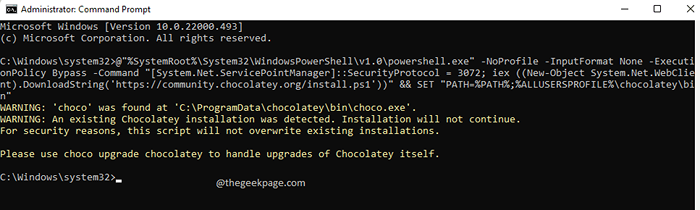
Langkah 4: Setelah pemasangan selesai, anda boleh Salin dan tampal arahan berikut untuk melihat senarai perkara yang boleh dilakukan oleh coklat untuk anda.
Choco -?
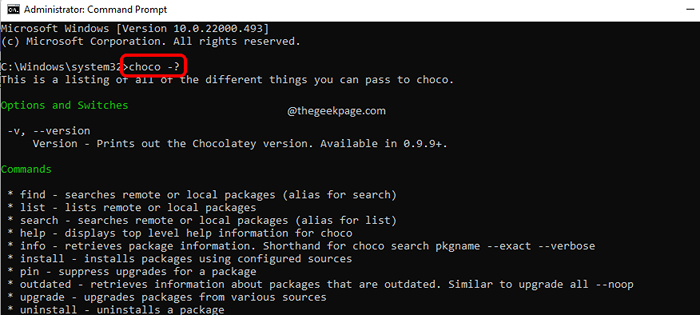
Bahagian 3: Apakah pakej coklat dan di mana anda dapat melihat repositori pakej
Pakej coklat mengandungi semua data mengenai pakej dan ia juga mengandungi beberapa data tambahan, yang khusus untuk coklat. Ia menggunakan pakej coklat yang kami pasang aplikasi di mesin kami. Chocolateey mempunyai repositori pakej yang besar di mana ia menempatkan beribu -ribu pakej. Semua pakej yang terdapat di repo coklat telah disahkan dengan teliti, disahkan dan diperiksa untuk virus. Terdapat banyak lagi cek yang dilakukan oleh coklat yang menjadikan pakej lebih selamat juga.
Klik di sini untuk melihat repositori pakej coklat. Laman web repositori pakej sangat berguna ketika datang ke banyak perkara. Sebilangan daripada mereka disenaraikan di bawah.
3.1 Cari pakej
Dengan menggunakan repositori pakej bar cari, awak boleh cari untuk pakej.
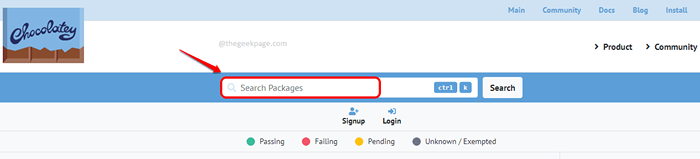
3.2 Cari Pasang Perintah untuk Pakej
Sekiranya anda menatal ke bawah laman web, anda dapat melihat banyak pakej, terhadap setiap anda akan dapat mencari arahan pemasangannya.
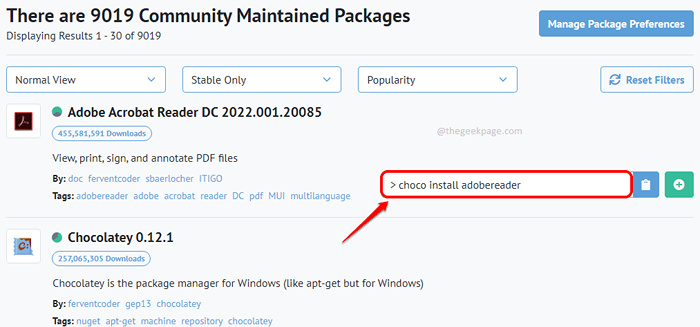
3.3 Cari Perintah Nyahpasang untuk Pakej
Pertama klik pada pakej bahawa anda ingin mencari perintah penyahpasang untuk.
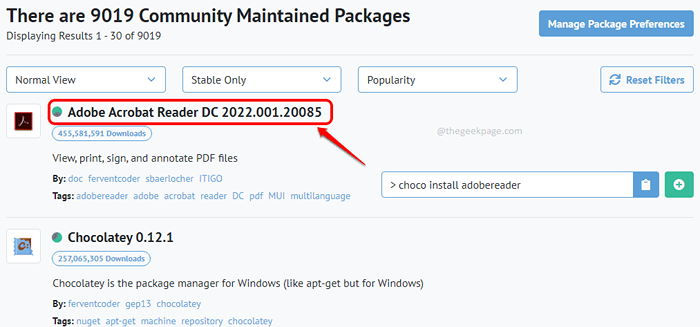
Di laman web khusus pakej, Tatal ke bawah untuk mencari bahagian yang dinamakan Kaedah Penyebaran: Pemasangan, Meningkatkan, & Mengatasi Individu.
Di sini, anda mesti mengklik pada tab Dinamakan Nyahpasang Untuk melihat Nyahpasang perintah.
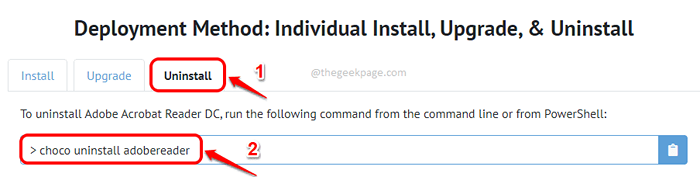
3.4 Cari Perintah Peningkatan untuk Pakej
Untuk yang ini juga, pertama klik pada pakej bahawa anda ingin mencari perintah naik taraf untuk.
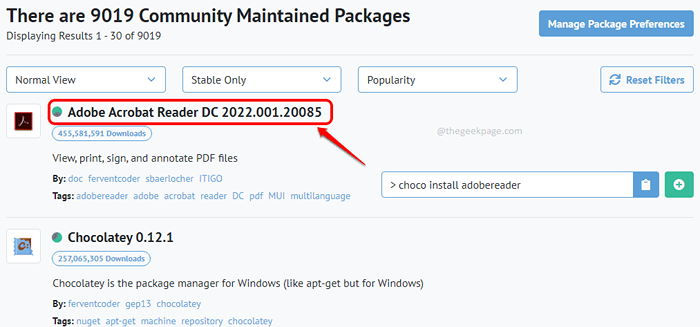
Sebaik sahaja anda berada di halaman pakej, Tatal ke bawah dan cari bahagian yang dinamakan Kaedah Penyebaran: Pemasangan, Meningkatkan, & Mengatasi Individu.
Di sini klik pada tab yang dinamakan Naik taraf. Di sini, anda akan dapat melihat Naik taraf Perintah dengan mudah.
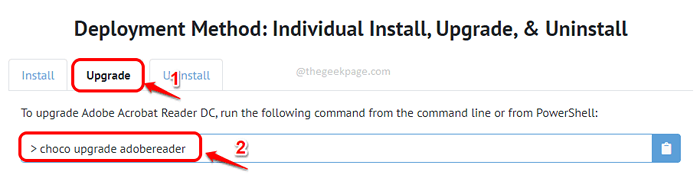
3.5 Cara Mencari Sama ada Pakej Telah Melepasi Ujian Chocolusey
Pertama masukkan laman web khusus pakej. Anda boleh melakukan ini dengan mengklik pada Nama Pakej Dari halaman rumah laman web repositori pakej.
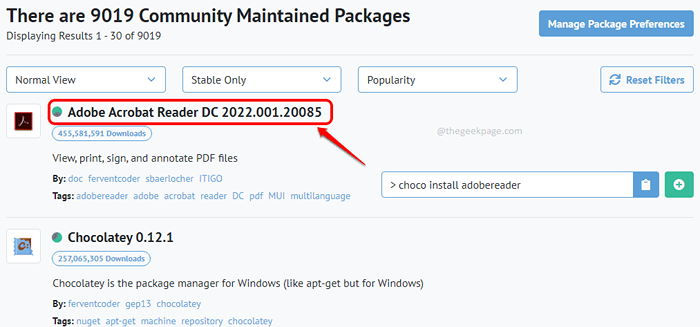
Sekarang, di laman web khusus pakej, di bahagian atas itu sendiri, Anda akan dapat melihat sama ada pakej telah meluluskan semua pengesahan dan pengesahan.
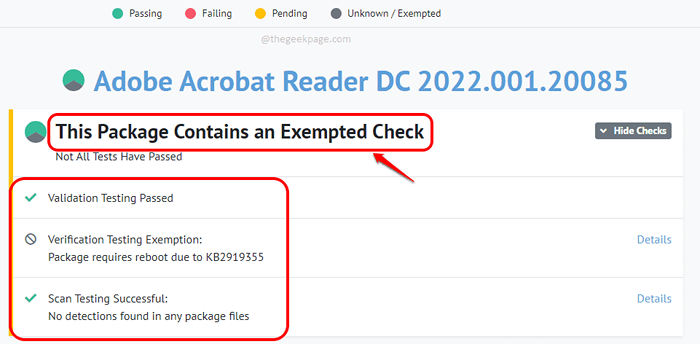
Bahagian 4: Cara Memasang Perisian Windows Menggunakan Chocolateey Dari Command Prompt atau PowerShell
Sekarang anda mempunyai coklat di mesin anda, mari kita lihat bagaimana anda boleh menggunakannya untuk memasang aplikasi yang berbeza menggunakan coklat. Anda boleh menggunakan kedua -duanya Arahan prompt dan PowerShell Untuk melaksanakan arahan coklat. Dalam artikel ini, kami menggunakan PowerShell untuk perkara yang sama. Anda boleh buka PowerShell atau Arahan prompt tetingkap seperti yang terperinci dalam Seksyen 1.
Langkah 1: Untuk memasang sebarang perisian, anda boleh menggunakan arahan berikut:
Pasang Choco [Nama Pakej]
Anda mesti menggantikan [Nama Pakej] Dengan nama pakej yang ingin anda pasang.
Dalam contoh di bawah, saya memasang Adobe Reader menggunakan coklat. Jadi perintah saya akan Choco memasang Adobereader. Sekiranya anda mempunyai kekeliruan mengenai nama pakej, anda boleh merujuk Bahagian 3 dan dapatkan arahan pemasangan untuk aplikasi yang anda mahukan, terus dari laman web repositori pakej coklat menggunakan bar carian.
Sebaik sahaja anda mempunyai arahan siap, tekan Masukkan kunci.
Jenis y atau Y Bila -bila masa anda diminta mengesahkan sesuatu seperti Adakah anda mahu menjalankan skrip?
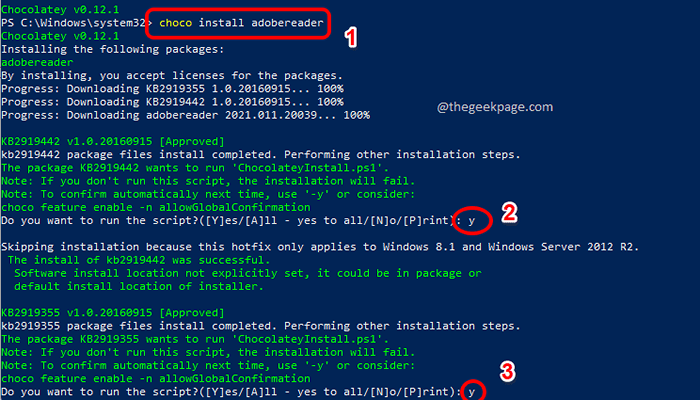
Langkah 2: Setelah pemasangan selesai, coklat akan memberitahu anda begitu.
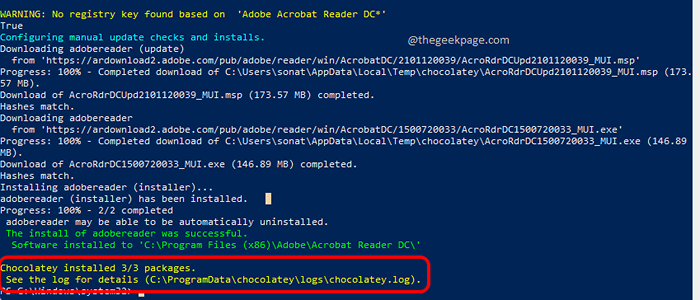
Itu sahaja. Anda kini boleh membuka perisian yang dipasang menggunakan bar carian Windows anda seperti bagaimana anda akan melancarkan perisian. Oh ya, ia tidak dapat lebih mudah daripada ini. Nikmati!
Bahagian 5: Cara menyahpasang perisian windows menggunakan coklat dari command prompt atau powerShell
Untuk menyahpasang aplikasi menggunakan coklat, arahan akan berada dalam format berikut.
Choco menyahpasang [nama pakej]
Menggantikan [Nama Pakej] dengan nama pakej sebenar. Anda boleh mengikuti Bahagian 3.3 Untuk mencari arahan penyahpasang untuk pakej dengan mudah.
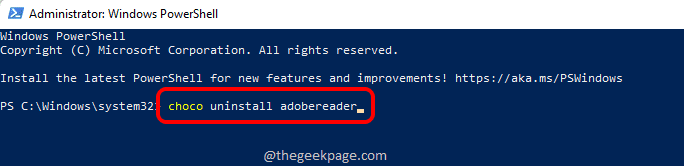
Bahagian 6: Cara Mencari Pakej Menggunakan Chocolatey Dari Command Prompt atau PowerShell
Sama seperti bagaimana anda boleh mencari pakej menggunakan laman web repositori pakej, anda boleh mencari pakej terus dari command prompt atau powerShell juga.
Perintah untuk mencari pakej akan menjadi format berikut.
carian choco [kata kunci carian]
Anda mesti menggantikan [Kata kunci carian] dengan kata kunci sebenar anda.
Contohnya, jika anda ingin mencari pakej dengan kata kunci pembaca, maka arahan carian anda akan Pembaca Carian Choco.
Melaksanakan arahan ini akan Senaraikan semua pakej yang ada, Dalam repositori pakej coklat, yang mempunyai kata kunci pembaca dalam nama pakej mereka.
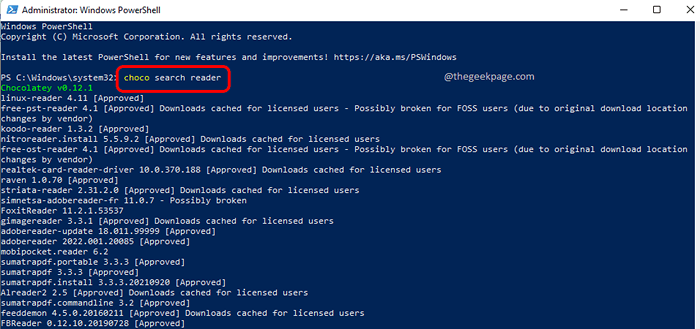
Bahagian 7: Cara Meningkatkan Aplikasi Menggunakan Chocolatey Dari Command Prompt atau PowerShell
Meningkatkan Aplikasi tidak dapat lebih mudah apabila Chocolatey bersedia untuk membantu anda. Dalam tetingkap PowerShell atau Command Prompt, laksanakan perintah naik taraf untuk menaik taraf pakej.
The naik taraf Perintah untuk mana -mana pakej akan menjadi format berikut.
peningkatan choco [nama pakej]
Sila ingat untuk menggantikan [Nama Pakej] dengan nama pakej sebenar. Sekiranya anda keliru tentang bagaimana arahan naik taraf untuk pakej tertentu, anda boleh merujuk kepada soction 3.4.
Contoh diberikan dalam tangkapan skrin berikut di mana coklat akan menaik taraf pakej yang dinamakan Adobe Reader.
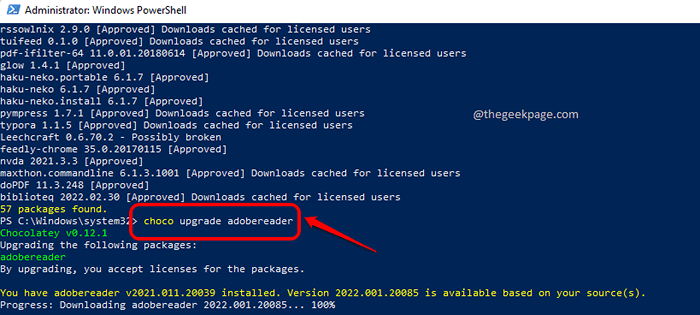
Bahagian 8: Bagaimana untuk melihat senarai pakej yang sudah lapuk menggunakan coklat
Anda juga mempunyai pilihan untuk melihat senarai lengkap perisian ketinggalan zaman yang dipasang melalui coklat. Perintah yang sama adalah seperti berikut.
Choco ketinggalan zaman
Sekiranya terdapat beberapa pakej coklat yang sudah lapuk, coklat akan menyenaraikannya melalui perintah ini dan jika tidak ada pakej yang sudah lapuk, maka anda akan mendapat mesej dari Chocolatey yang mengatakan Coklat telah menentukan 0 pakej (s) sudah lapuk.
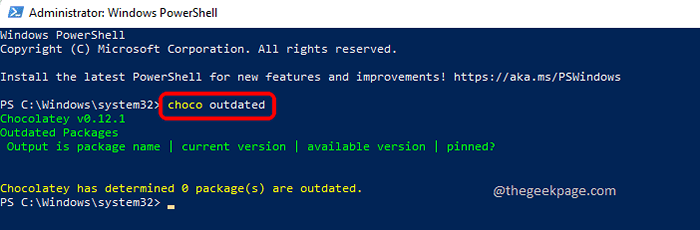
Jadi, itu sahaja Coklat. Tetapi tentu saja, ada banyak lagi tentang coklat yang dapat anda pelajari. Sekiranya anda mendapat petua dan tip dan helah yang lebih berguna dan sejuk, sila kongsi dengan kami di bahagian komen.
Harap anda dapati artikel itu berguna.
- « Cara menyelesaikan masalah lag video dalam pasukan Microsoft
- Cara Memperbaiki Roblox 403 Ralat Terlarang di Google Chrome »

